
進化したZoomの機能で、動画をどこまで活用できるのか?
Zoom の大幅な進化により、Zoomでの録画、編集、配信が、すべて Zoomの機能で可能になりました。
特に、Zoomに新しく搭載された Clip 機能は、プロ版でさえ「無制限のビデオ」となっています。
Zoomのプロ版は、クラウド上にレコーディングした動画の保存は、5GB まで。
それ以上の動画をクラウドに残すと、次のミーティングではクラウドにレコーディングができなくなります。
しかし、レコーディングしたデータをClip に移動すれば、クラウドには無制限で動画を保存できることになります。
これにより、Zoomで動画を記録し、それをZoom上で編集し、更に、Zoom上で配信することができるようになりました。
そのすべてをセミナーで詳しく解説していきます。
このセミナーは、3つのフェーズに分かれています。
- Zoomでの録画設定
どのような設定にすると、どのような動画をレコーディングできるのか。
PCに録画するときとクラウドに録画するときに分けて、細かく説明します。 - Zoomでの動画編集
レコーディングのカット編集、ハイライトの使い方
Clip のカット編集、CTAボタンの追加、その他設定について徹底解説します。 - Zoomでの動画配信
リンクをクリックしての配信に加え、埋め込みもできるようになったZoomの共有
閲覧記録やコメントなども加え、機能満載のZoomレコーディングをご紹介します。
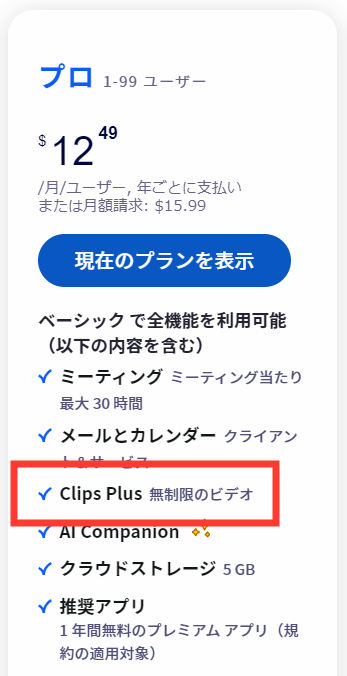
こんな方のためのセミナーです
- レコーディングの設定によって、どんな動画が記録できるのかを詳しく知りたい。
- セミナーなどでおさらい動画や教材としてレコーディングしたい。
- Zoomのクラウド容量制限5GBに困っている。
- 記録した動画の編集方法について知りたい。
- オンラインビジネスなどで動画を活用したい。
- 動画配信によってセミナーを構築したい。
セミナー内容(1時間30分)
- Zoomでの録画設定
- Zoom録画の概要
- ローカルレコーディング
- Zoomでのレコーディングと解像度
- WEBポータルにおけるパソコンレコーディングの設定
- デスクトップクライアントにおけるパソコンレコーディングの設定
- パソコンに録画するときのオプション設定
- パソコンにレコーディングするときのパターンと注意
- 複数のスポットライトやギャラリービューの並び替え
- 動画の変換と中断してしまったときの処理
- クラウドレコーディング
- クラウドにレコーディングするときの設定
- クラウドレコーディングデータ、それぞれの違い
- スポットライトを使用したときの録画データ
- クラウドレコーディングの詳細設定
- レコーディングするときの音声通知
- クラウドに保存できる録画データの容量制限と注意事項
- Zoomで録画のし忘れを防ぐために!
- ホストが、クラウドとパソコンの両方同時に録画する方法
- Zoomでの動画編集
- レコーディング
- Zoomクラウド上での動画編集
- トリミング範囲指定
- トリミングと復元
- ハイライトの範囲指定
- ハイライトの編集と保存
- タイトルの編集とクリップ
- クリップ
- トリミング・コメント・統計・編集
- 基本情報の編集
- CTAボタンの追加
- レコーディング
- Zoomでの動画配信
- レコーディング
- クラウド上から動画を配信するときの設定
- 登録した人にのみクラウド上の動画を視聴してもらう
- クリップ
- クリップで動画を配信する方法
- 共有方法
- 共有リンク
- 埋め込み
- サムネイルコード
- レコーディング
Zoom録画・編集・配信セミナーは、13,200円(税込) です。
受講後も安心!受講者限定・5つの特典
【特典①】セミナー動画をいつでも何度でも視聴できます
受講からしばらく経つと「あれはどうやるんだったかな?」とセミナー内容がわからなくなってしまうこと、ありますよね。
自分専用の「会員専用ページ」で、ご自分が受講したセミナー動画を配信しますので、いつでもどこでも何度でもおさらいができます。
【特典②】「マニュアル」をダウンロードできます
セミナーの中で使用したテキストを「会員専用ページ」の中で、ダウンロードできます。
このテキストは、Zoomの進化とともに書き換えられていきますが、受講者の皆さん全員が、常に最新のテキストを閲覧・ダウンロードできます。
【特典③】受講者限定、Zoomアカデミージャパンコミュニティ「Facebookグループ」に参加できます
実際にZoomでセミナーを開催してみると、「こんな場合はどうしたらいい?」「みんなはどうやって対応しているんだろう?」などさまざまな疑問が出てきます。
それらを投稿し、知恵を出し合って解決しようという、とても活発なFacebookのグループです。
また、Zoomアカデミージャパンからの「Zoomお役立ち情報」も随時、シェアします。
【特典④】「Zoomマスター勉強会」に無料でご招待
毎月1回開催している「Zoomマスター勉強会」にご招待します。
Zoomアカデミージャパンが数多くのZoomセミナーを開催してきた経験の中で、発見したこと、気づいたことを中心に、Zoomの最新情報や知ってると便利なTipsをご紹介します。
まさにZoomをもっともっとマスターしたい方のための勉強会です。
【特典⑤】あなたのセミナーをZoomアカデミージャパンのホームページに掲載
会員専用ページから、あなたの主催するセミナーをあなた自身で自由に編集し、Zoomアカデミージャパンのホームページに掲載することができます。

Zoom録画・編集・配信セミナーは、13,200円(税込) です。
